* Esta publicación es parte de vida del iPhoneBoletín de noticias Consejo del día. Inscribirse. *
Si recién está comenzando con la automatización de Apple HomeKit, ¡comenzar con una automatización cronometrada es un excelente primer paso! A continuación, le mostramos cómo programar una automatización del hogar de Apple, para que su accesorio inteligente para el hogar realice una acción como un reloj. Por ejemplo, puede configurar las luces de su porche para que se enciendan todos los días al atardecer o abrir las cortinas a una hora determinada mientras está fuera de la casa para que sus plantas de interior reciban mucha luz solar. El accesorio inteligente deberá haberse agregado previamente a la aplicación Home, así como estar cargado y conectado a Wi-Fi.
Relacionado: Cómo acceder a su hogar inteligente desde el Centro de control
Otro consejo útil es que puedes hacer tu Apple TV, HomePod o iPad a HomeKit Hub para ayudarte a personalizar tu experiencia HomeKit.
Para programar un accesorio inteligente para el hogar:
- Abra la aplicación Inicio.
- Toque la pestaña Automatización en la esquina inferior derecha.
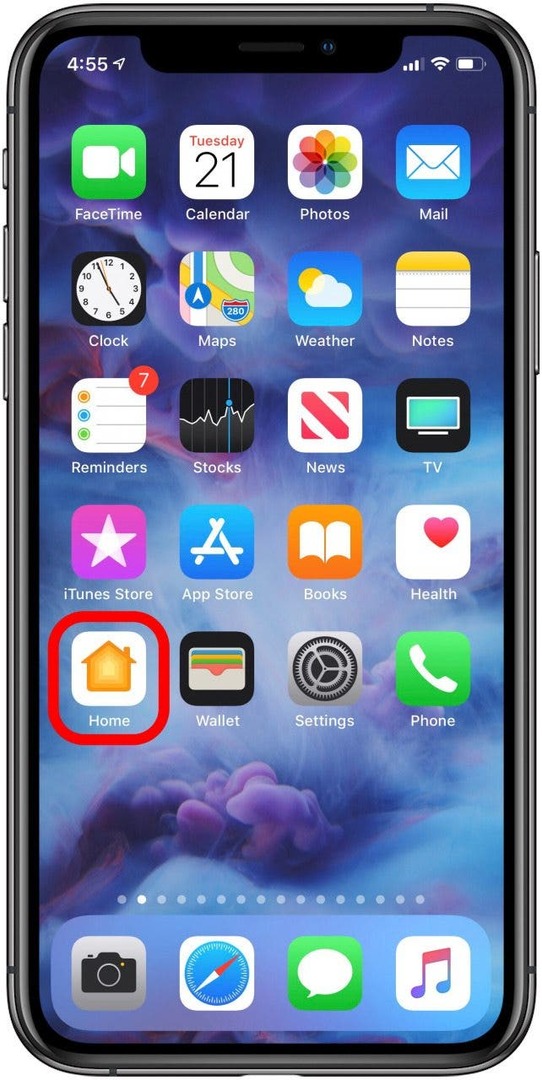
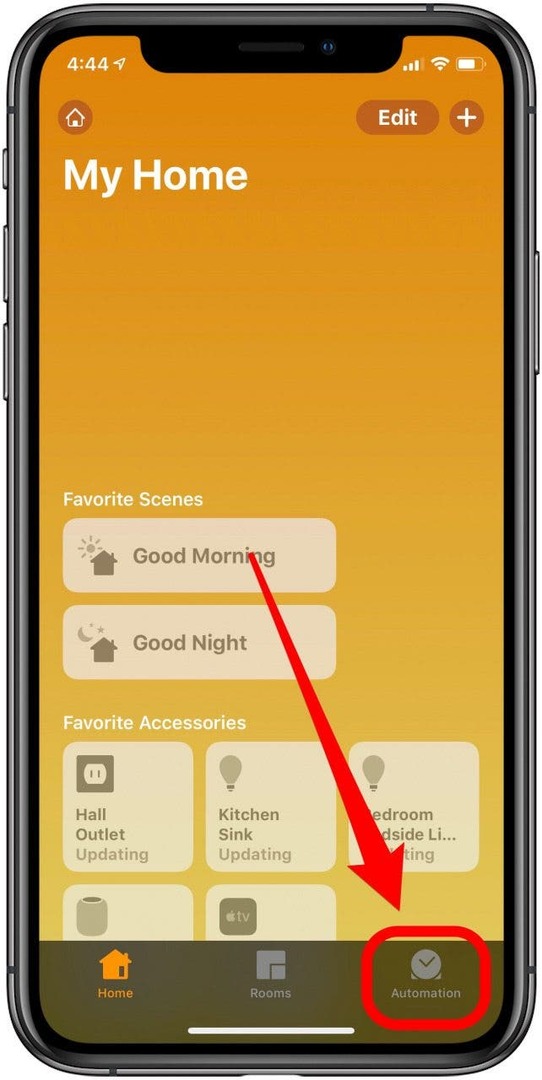
- Toque el icono más en la esquina superior derecha.
- Toca Se produce una hora del día.
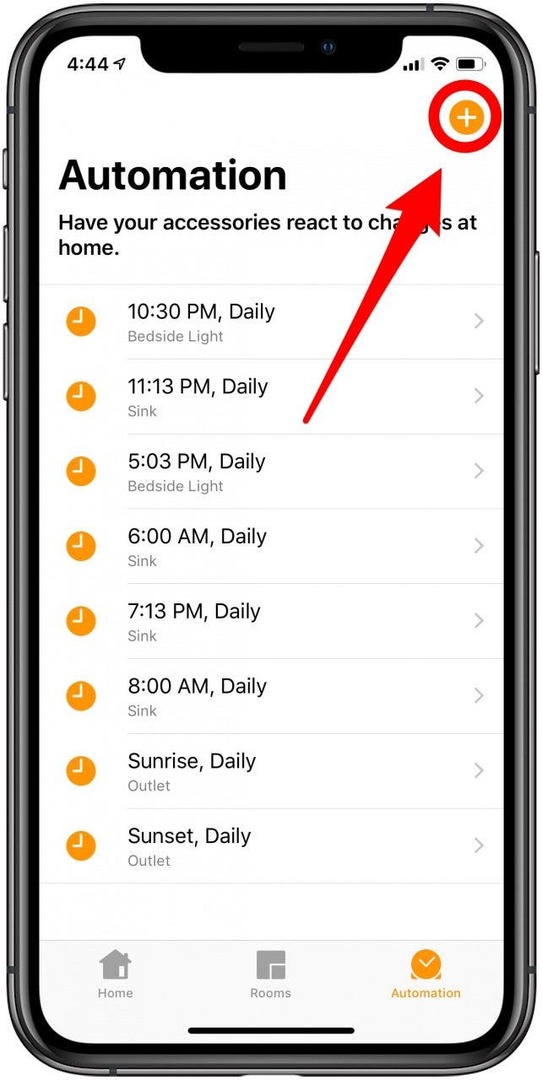
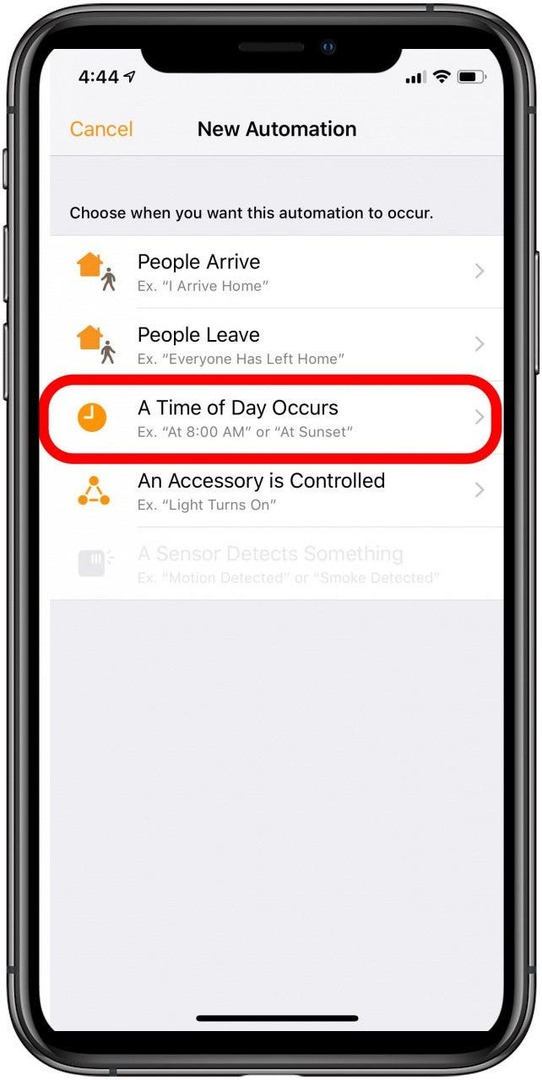
- Use la rueda del reloj para establecer una hora y toque los círculos del día durante los días en que se activará la automatización.
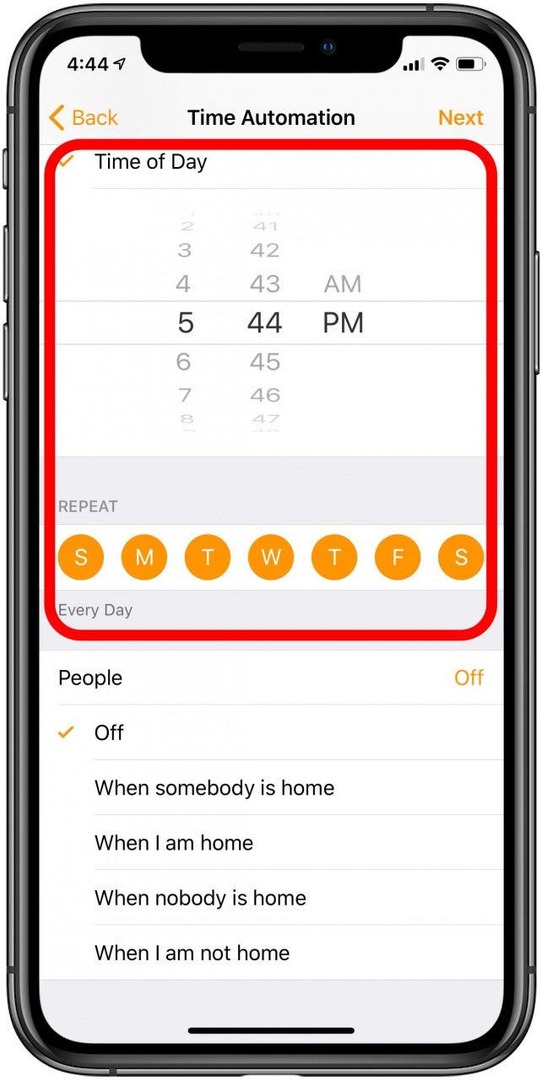
- Para una sincronización más específica, toque Personas para que la automatización ocurra en un momento determinado cuando la persona seleccionada esté en casa. Esto sucederá cuando la persona tenga acceso al HomePod (u otro concentrador) y se conecta a él mientras usa un dispositivo iOS con su ID de Apple.
- Toque Siguiente en la esquina superior derecha.
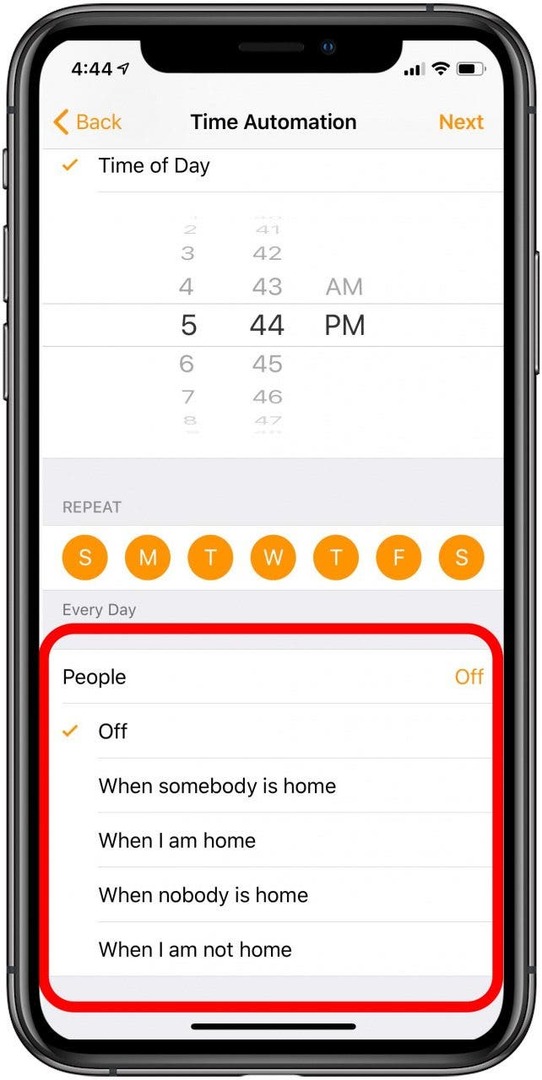
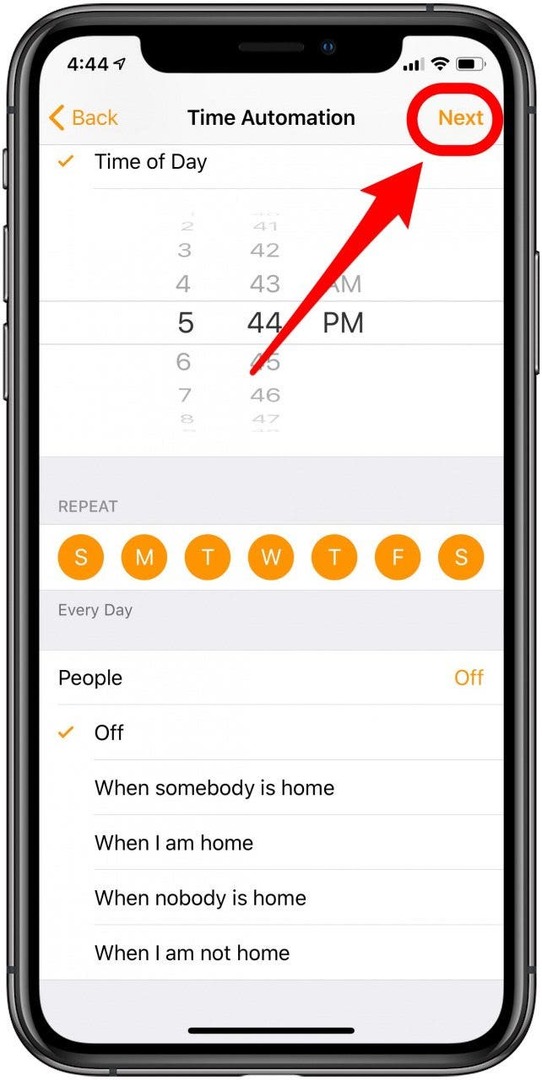
- Seleccione el accesorio que desea automatizar.
- Luego toque Siguiente.
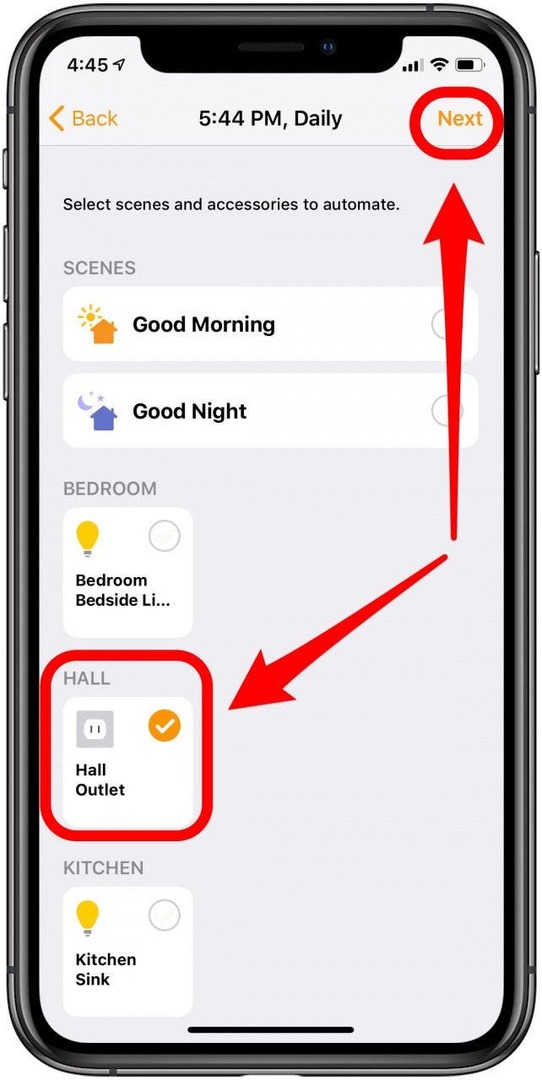
- Revise la automatización programada.
- Toque Probar esta automatización para probarlo.
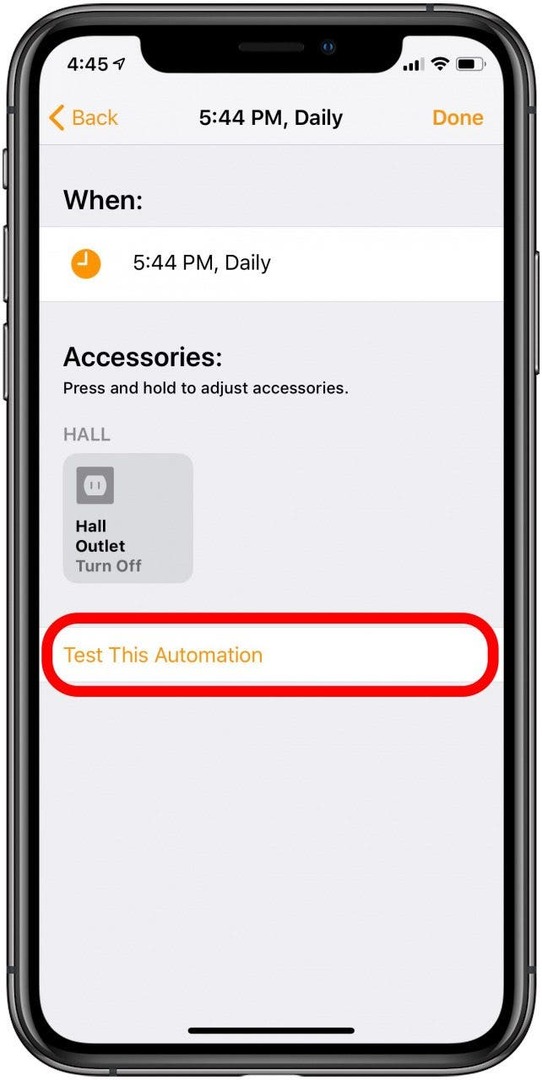
- Si desea realizar cambios, mantenga presionado el accesorio para ajustar su configuración.
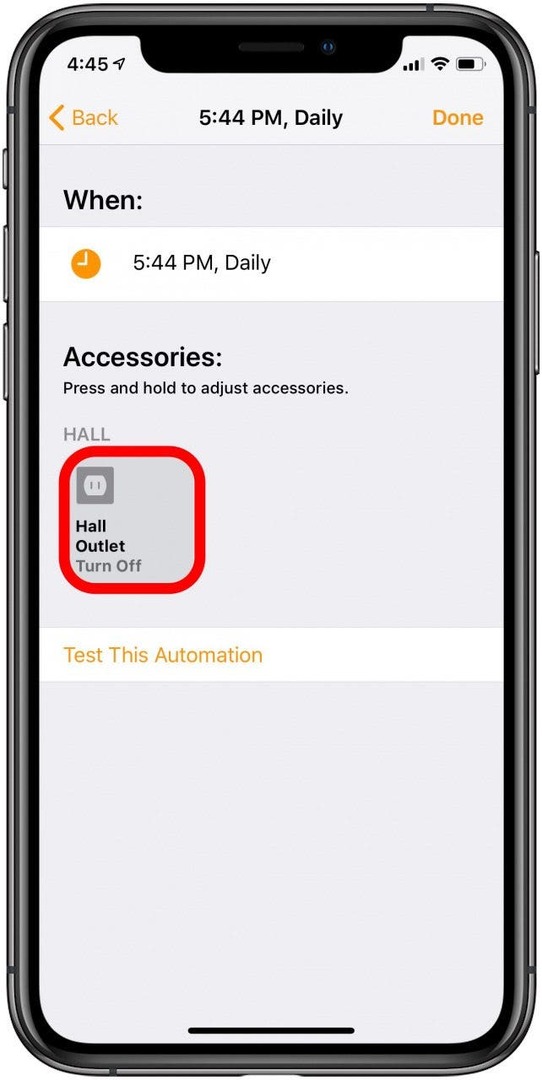
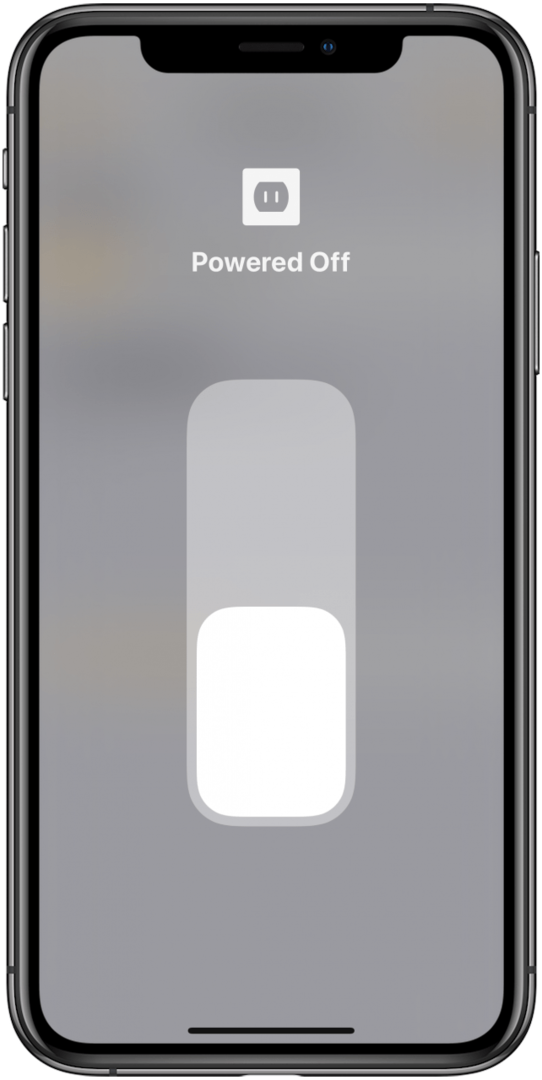
- Cuando esté satisfecho con la configuración del accesorio, toque Listo.
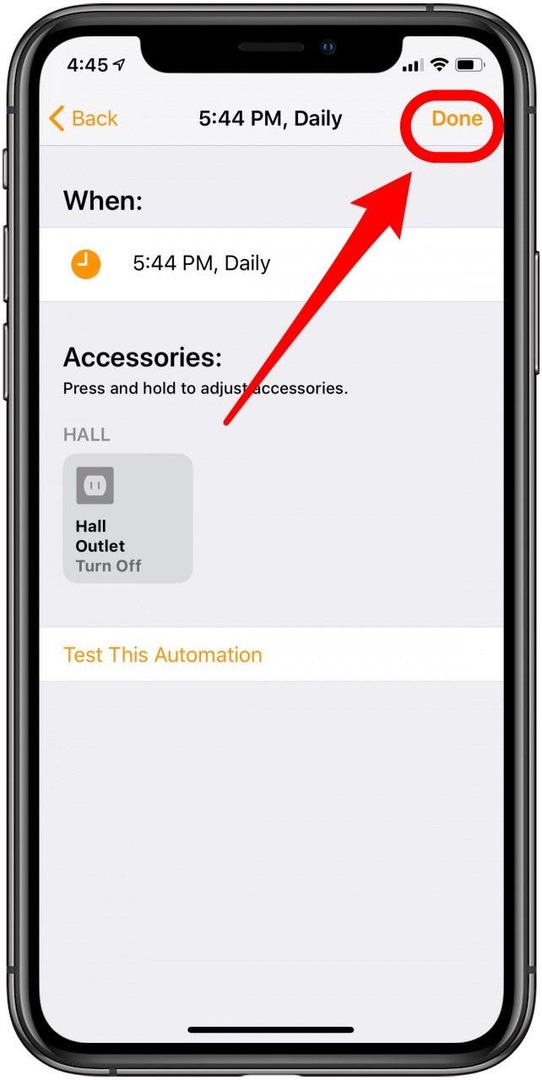
Consejo profesional: puedes hacer tu Apple TV, HomePod o iPad a HomeKit Hub!
¡Ahora puede programar para automatizar un accesorio inteligente para el hogar, haciendo que su rutina diaria sea mucho más fácil!